
Када је мрежа повезана са Интернет провајдера Ростелецом, многи корисници имају потребу да самостално конфигуришу купљени рутер. Произвођач такве опреме је често ЗТЕ, јер је са овом компанијом и сарађује поменутог провајдера Интернет услуга. У таквим случајевима, поступци конфигурације стиче одређени алгоритам о којој бисмо желели даље да разговарамо, припитомљају главне карактеристике повезане са ВАН и ИПТВ-ом који се користе протоколи Ростелецом.
Припремне акције
Почнимо са рашчлањивањем припремних радњи, које би требало да се посвете пажњи корисника који нису ни распакирали рутер. Прво одаберите место где желите да поставите сам уређај. Пазите да нема проблема са кабловским полом од провајдера, као и Ви-Фи подручје покривања покрива све потребне тачке. Да би то учинило, биће довољно да се избегне густе зидове и рад у близини електричних уређаја, чија зрачење може утицати на квалитет сигнала. Ово се, на пример, односи на микроталасну пећницу или радиону. Након тога направите директан процес везе, о детаљније прочитајте даље.

Прочитајте више: Повезивање рутера на рачунар
Најпопуларнији протокол који користи Ростелецом назива се пппое. Принцип његовог рада је да се корисник издаје јединствени подаци за ауторизацију, он их уводи у Интернет центар, а затим се појаве аутоматско пријемни пакети. У овом случају, ДНС и ИП адреса су аутоматски конфигурисани, тако да је важно да стандардни параметри оперативног система буде одговоран за добијање истих података није у супротности са самом рутером. Ово се реализује преношењем параметра у аутоматско режим, који је дословно достигнут у неколико кликова. Спремљена упутства о овој теми траже у другом чланку на нашој веб страници кликом на следећу везу.

Прочитајте више: Подешавања мреже Виндовс
Пријавите се на веб интерфејс
Следећи корак је у улазу у веб интерфејс. Ово одобрење се врши под стандардним акредитивима који се могу дефинисати различитим методама. У Интернет центру је и све даље манипулације ће се спровести, тако да се улаз мора обављати. О томе како се ова операција врши за рутере из Ростелецом, прочитајте у материјалу испод.

Прочитајте више: Пријавите се на Ростелецом'с Сеттингс
Након преласка на веб интерфејс, на екрану ће се приказати мала упутства. Бавимо се овим по реду.
- У првој фази поставите нову лозинку за приступ веб интерфејсу. Можете одредити потпуно исти тастер који је коришћен за овлашћење само. Након тога кликните на дугме "ОК".
- Затим екран приказује образац за конфигурирање бежичних приступних тачака. Ако рутер може да ради на две различите фреквенције, биће могуће активирати оба ССИД-а. Ако желите, било који од њих може бити онемогућен. Сада морате да промените имена приступних тачака и поставите лозинке за њих. Ова фаза се може прескочити да се врати на њега касније, током брзе или ручне конфигурације.
- Бићете обавештени да је конфигурација успешно завршена.
- Пријавите се на веб интерфејс под новим акредитивима.
- Као што видите, на екрану се појавила мрежна мапа. То значи да можете прећи на избор режима конфигурације.


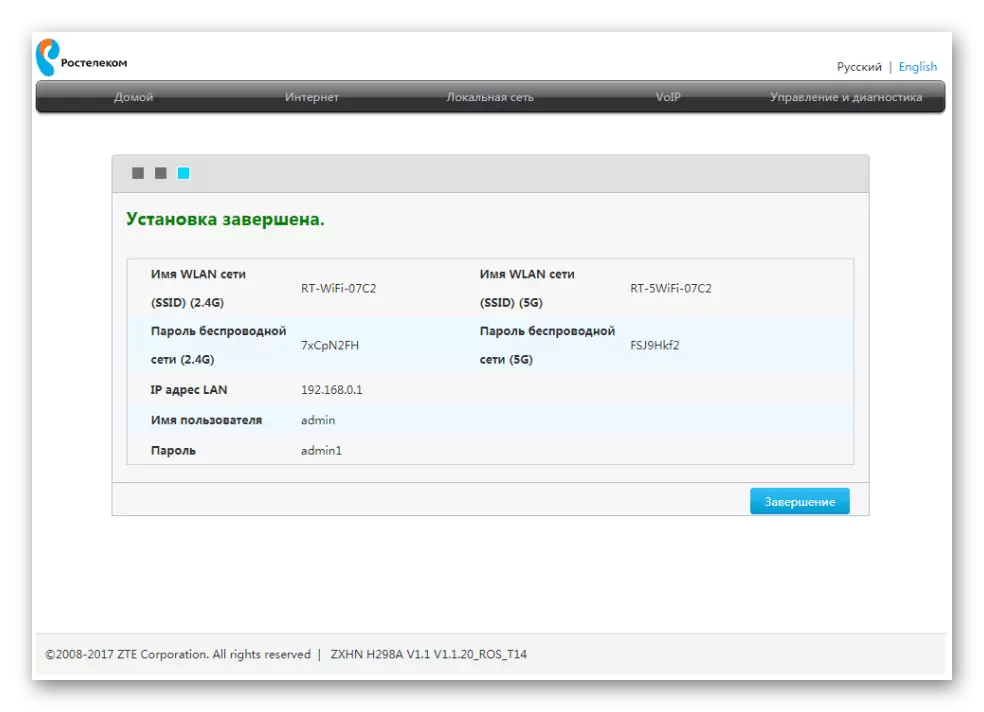


Брзо постављање ЗТЕ рутера у близини Ростелецом
Идите на директну анализу главног задатка данашњег материјала. Прва врста конфигурације, о којој желимо да разговарамо је да користимо чаробњака за подешавање. Захваљујући њему, целокупни процес се буквално врши у неколико кликова и не узрокује проблеме чак ни по почетницима.
- Бити на првој картици "Почетна" у веб центру, кликните на дугме "Пријави се на дугме СЕТУП", које се налази на десној страни.
- Изаберите филијалу компаније која пружа услуге Интернет везе, а затим одредите свој град и тарифни план. Често, купци Ростелецом набављају Интернет + ТВ, тако да се сада фокусирамо на овај тарифни план. Пре клика на дугме "Сљедеће" проверите исправност унесених информација.
- Сада ће се сада појавити облик конфигурације ВАН-а. Број и врста приказаних параметара ће зависити од тога који протокол користи одабрану подружницу. Најчешће је пппое, тако да морате само да унесете само корисничко име и лозинку. Ове информације морају се написати у уговору са провајдером или службеним упутством из ње. То се односи на правило и све остале протоколе, укључујући статички ИП и ДХЦП. Постављање свих параметара се врши прецизно према упутствима провајдера Интернет услуга.
- Када је одабран ИПТВ, ЛАН порт је први пут назначен, на који ће се прикључити кабл са телевизора. Проверите одговарајућу ставку, а затим кликните на дугме "Даље".
- Подесите параметре бежичне приступне тачке, ако то није учињено на првој вези са веб интерфејсом. Већ смо разговарали о свим параметрима присутним у овом облику, тако да се нећемо поновити о тачности његовог пуњења.
- Погледајте информације о инсталираним опцијама. Ако вас договоре, примените промене.
- Апликација конфигурације ће потрајати неко време шта ће бити написано у следећем прозору чаробњака за подешавање.
- Рутер ће се аутоматски поново покренути, а затим се порука појављује на екрану о њеној доступности за функционисање.



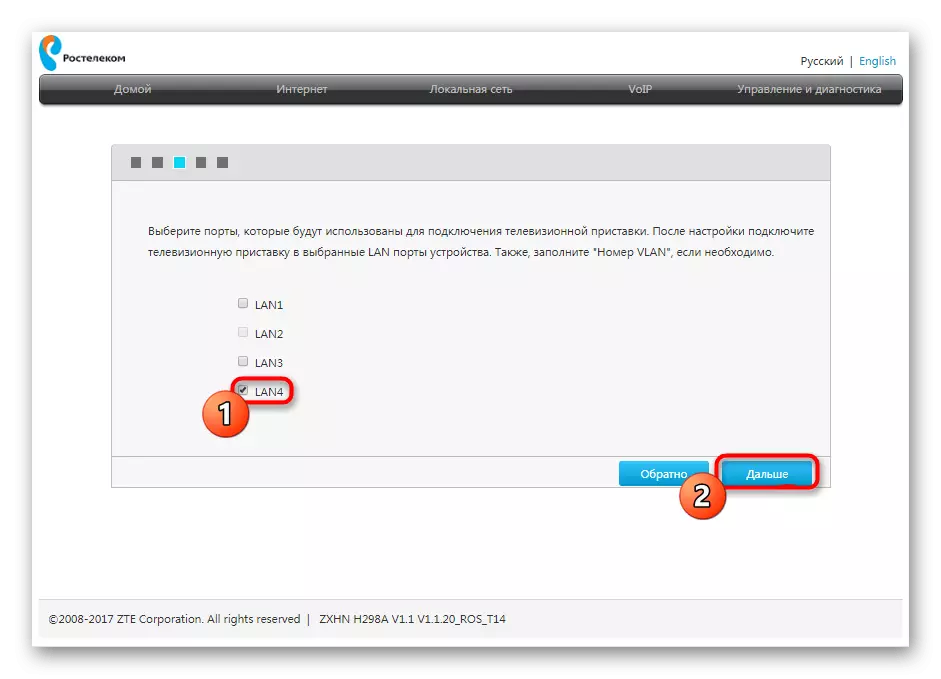
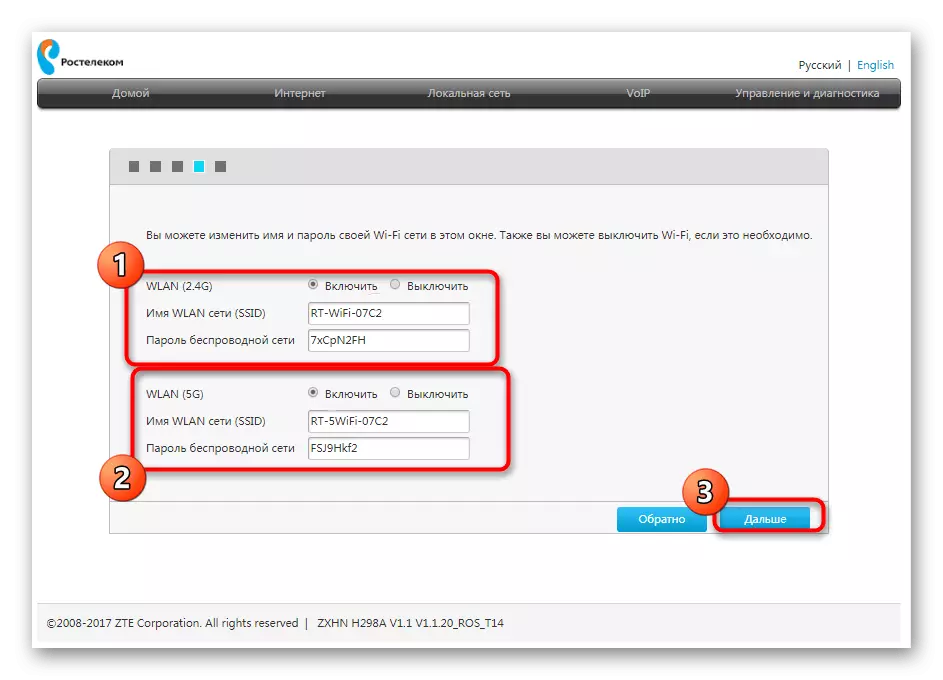



Идите на интеракцију са претраживачем и другим програмима у зависности од Интернета тек након потпуног укључивања уређаја. Ако нема приступа мрежи, али у исто време сте сигурни у исправност конфигурације, погледајте телефонску линију провајдера Интернет услуга да бисте решили добијени проблем.
Ручно подешавање ЗТЕ рутера у близини Ростелецом
Процес ручног прилагођавања ЗТЕ рутера у близини Ростелецом је мало сложенији, јер корисник мора да обавља све кораке самостално. Међутим, у присуству потребних знања и информација од провајдера и ова операција неће изгледати тешко. Засебно анализирамо избор ВАН и ИПТВ параметара.Конфигурација мреже
Одмах вас упозорите да у веб интерфејсу неких модела рутера из ЗТЕ-а не можете подесити Ви-Фи параметре у ручни режим, јер се то ради када први пут покренете Интернет центар или у чаробњаку за брзо прилагођавање Говорио је раније. Корисник је дат прилику само да одреди параметре ВАН-а, о чему ћемо сада разговарати.
Кроз горњу плочу пређите на картицу Интернет. Са леве стране одаберите "ВАН". Ево, проширите блок са именом протокола, што одговара провајдеру који се пружа од провајдера. Испуните свако поље у складу са датим подацима. Пре него што кликнете на дугме "Потврди", обавезно проверите исправна подешавања.

Поред тога, много детаљавамо информације о власницима типа ДХЦП протокола. У овом случају, није потребно променити поља, јер ће ИП адреса и маска подмрежа бити инсталирана као стандард, што је тачно. Што се тиче свих осталих протокола, они су конфигурисани строго у складу са правилима Интернет провајдера. Нема више радњи које треба да осигура да се исправна веза на ВАН не треба обављати.
Сетуп ИПТВ.
Ми ћемо утицати на други важан процес са којим се многи власници рутера из ЗТЕ суочавају са повезивањем Интернета из Ростелецом. Чињеница је да ће ИПТВ такође само толико радити, јер није подразумевано да одговарајуће Етхернет поставке недостају. Они ће морати да буду самостално постављени, што је следеће:
- Бити на истој картици "Интернет", отворите категорију "Етхернет" и кликните на "Креирај нови елемент".
- Наведите ИПТВ као име везе, а затим одредите тип "Бридге Цоннецтион" и искључите ВЛАН.
- Након што је сачувао подешавања, пређите на одељак "Везујуће портове". Изаберите само створену ставку и одредите који од ЛАН конектора или бежичних приступних тачака које желите да истакнете за ИПТВ. Након тога, телевизор се може повезати са рутером искључиво кроз изабрани извор.
- Поред "Мултицаста", укључите ИГМП режим и поставите "ИПТВ" у падајућем менију "Интернет Цоннецтион".



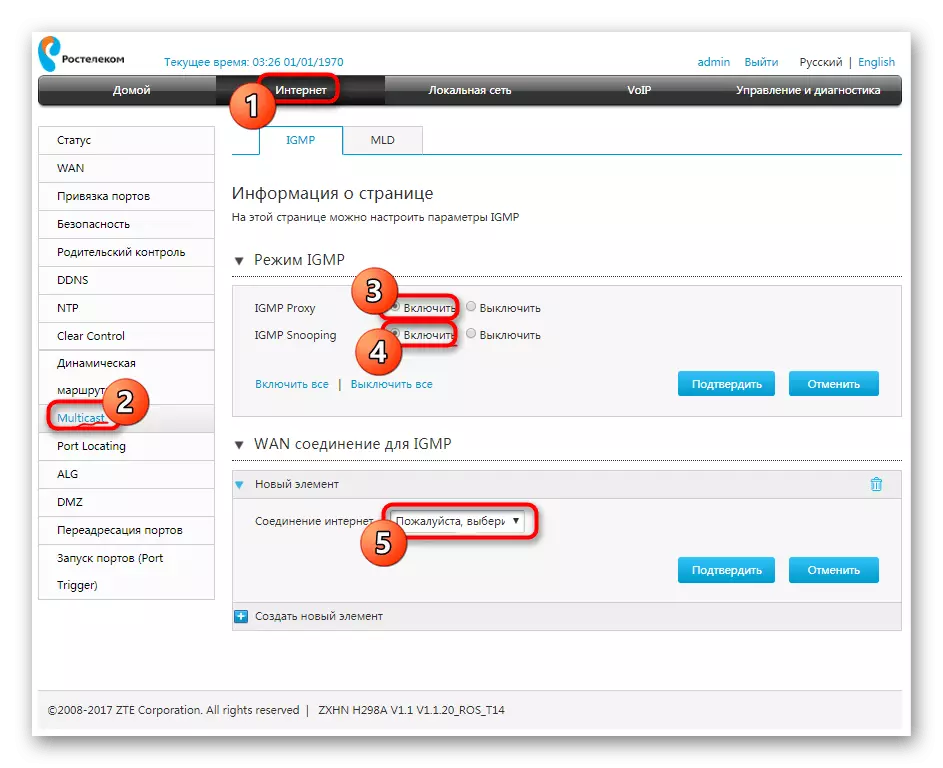
Да бисте се придружили свим променама да бисте поново покренули рутер и само тада идите на прикључке телевизора. Одабир извора сигнала на сличном уређају зависи од врсте софтвера. Ако не успете да самостално наставите да бисте прегледали ИПТВ на ТВ или конзоли, користите упутства за опрему да бисте сазнали све о додатним мерама конфигурације.
Додатна подешавања
На крају данашњег материјала желимо да напоменем да понекад постоји потреба за инсталирањем додатних параметара, на пример, приликом пружања родитељског надзора или филтрирања саобраћаја. Све ове акције на моделима мрежне опреме подједнако су без обзира на одабране провајдера Интернет услуга, тако да вас саветујемо да се упознате са Универзалним приручником на овој теми, одлазак на још један материјал на нашој веб локацији.
Прочитајте више: Исправите ЗТЕ рутере
Управо смо се разумели са принципом исправне конфигурације ЗТЕ рутера под провајдером Ростелецом. Као што се може видети, биће лако разумети да ће чак и почетни корисник бити лак, јер је главна ствар знати информације које би требало да попуњавају одговарајућа поља.
